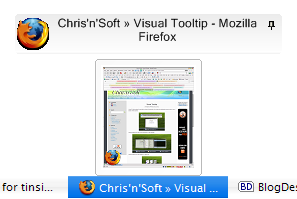说您仍在使用Windows XP任务栏,但是如果它具有更多功能并且更灵活,那会不会很酷?欢迎阅读我们的桌面增强系列文章中的第四篇,我将重点讨论Windows XP任务栏。
任务栏随机播放
在书呆子洞穴中,这个巧妙的工具使您可以通过简单的拖放来重新排列任务栏上的按钮。您还可以使用热键(例如Ctrl)对系统任务栏图标重新排序。此外,“任务栏随机播放"占用的系统资源很少,如果您对启动屏幕和系统任务栏图标说再见,也不会打扰您。
可视化工具提示

ShortPopUp& menuApp

免费启动栏
如果两个快速上面描述的启动栏工具有点挑战,您可能对Free Launch Bar感兴趣。它取代了快速启动栏,看起来很像它,但是您可以将快捷方式组合成组并创建一些弹出菜单。一旦安装了免费启动栏,请右键单击任务栏中的空白处,然后从菜单中选择>工具栏>免费启动栏。此时,您可能要取消选中同一菜单中的“快速启动栏"。接下来,右键单击Free Launch Bar,然后选择> New> Menu,然后为新菜单命名。确保它是可见的,如果没有将其拖动到可见的地方。然后在新菜单中拖放快捷方式即可。您可以通过下面显示的“ FLB设置"菜单进一步自定义栏。

任务栏修复工具增强版!
任务栏是一个易碎的小物件,因此如果出问题了,请使用此修复工具将旧设置恢复原状。如果您的任务栏丢失了,如果最小化的程序消失了,如果您停留在经典视图中,当您无法删除某些工具栏时,当图标看起来凌乱时,或者其他任何东西看起来很奇怪时,则可以使用此工具。但是首先请确保问题不是由于设置或与其他正在运行的应用程序(例如,停靠程序)不兼容引起的。一一关闭所有正在运行的程序,然后查看是否可以解决该问题。如果不是,请打开Taskbar Repair Tool Plus !,从相应字段中选择您的问题,然后单击“应用"或“修复"按钮。祝你好运!
知道我错过了其他工具吗?请在评论中让我们知道,并与上述人分享您的经验。
标签: Windows App Launcher Windows任务栏